
iPhone 如何连接到 Internet
iPhone 会使用 Wi-Fi 网络或蜂窝电话数据网络连接到 Internet。iPhone 会按顺序执
行以下操作,直到连接上为止:
通过上次使用的可用
Wi-Fi 网络
Â
进行连接。
如果之前使用的
Wi-Fi 网络不可用,iPhone 会显示所在通信范围内的一个 Wi-
Â
Fi 网络列表。轻按网络并输入密码(如果需要)以加入它。需要密码的网络
会在其旁边显示
。您可以阻止 iPhone 自动显示可用网络。请参阅第 128 页
“
Wi-Fi”。
如果没有
Wi-Fi 网络或者您选取不加入任何网络,则 iPhone 会通过蜂窝电话数
Â
据网络( 、
或 )连接到 Internet。
如果没有
Wi-Fi 网络且蜂窝电话数据网络不可用,则 iPhone 不能连接到 Internet。
【注】如果您没有
3G 连接,则通话时您不能通过蜂窝电话数据网络使用
Internet。通话过程中您必须通过 Wi-Fi 连接来使用 Internet 应用程序。
许多
Wi-Fi 网络可以免费使用,在一些地区由 iPhone 运营商提供的 Wi-Fi 热点也
是免费的。某些
Wi-Fi 网络需要付费。 要加入某个需要收费的热点中的 Wi-Fi 网
络,您通常可以打开
Safari,以查看可让您注册此网络服务的网页。
加入到
Wi-Fi 网络
Wi-Fi 设置允许您开启 Wi-Fi 并加入到 Wi-Fi 网络。
打开
Wi-Fi: 选取“设置”>“Wi-Fi”,然后打开或关闭 Wi-Fi。
加入
Wi-Fi 网络: 选取“设置”>“Wi-Fi”,等待一会儿让 iPhone 检测所在通
信范围内的网络,然后选择网络(加入某些
Wi-Fi 网络可能需要付费)。如有必
要,请输入密码并轻按“加入”(需要密码的网络会出现锁图标
)。
一旦您手动加入了
Wi-Fi 网络,只要网络在通信范围内,iPhone 都会自动连接至
它。如果以前使用的多个网络都处在通信范围内,则
iPhone 会加入上次使用的那
个网络。
当
iPhone 连接到 Wi-Fi 网络时,屏幕顶部状态栏中的 Wi-Fi 图标 会显示连接信
号强度。信号格数越多,则信号越强。
有关配置
Wi-Fi 设置的信息,请参阅第 128 页“Wi-Fi”。
蜂窝电话数据网络访问
3G、EDGE 和 GPRS 都允许通过 iPhone 运营商的无线服务范围内的可用蜂窝电
话网络进行
Internet 连接。请检查当地运营商的网络覆盖范围看是否可以进行
Internet 连接。
38
第
2 章
基本功能
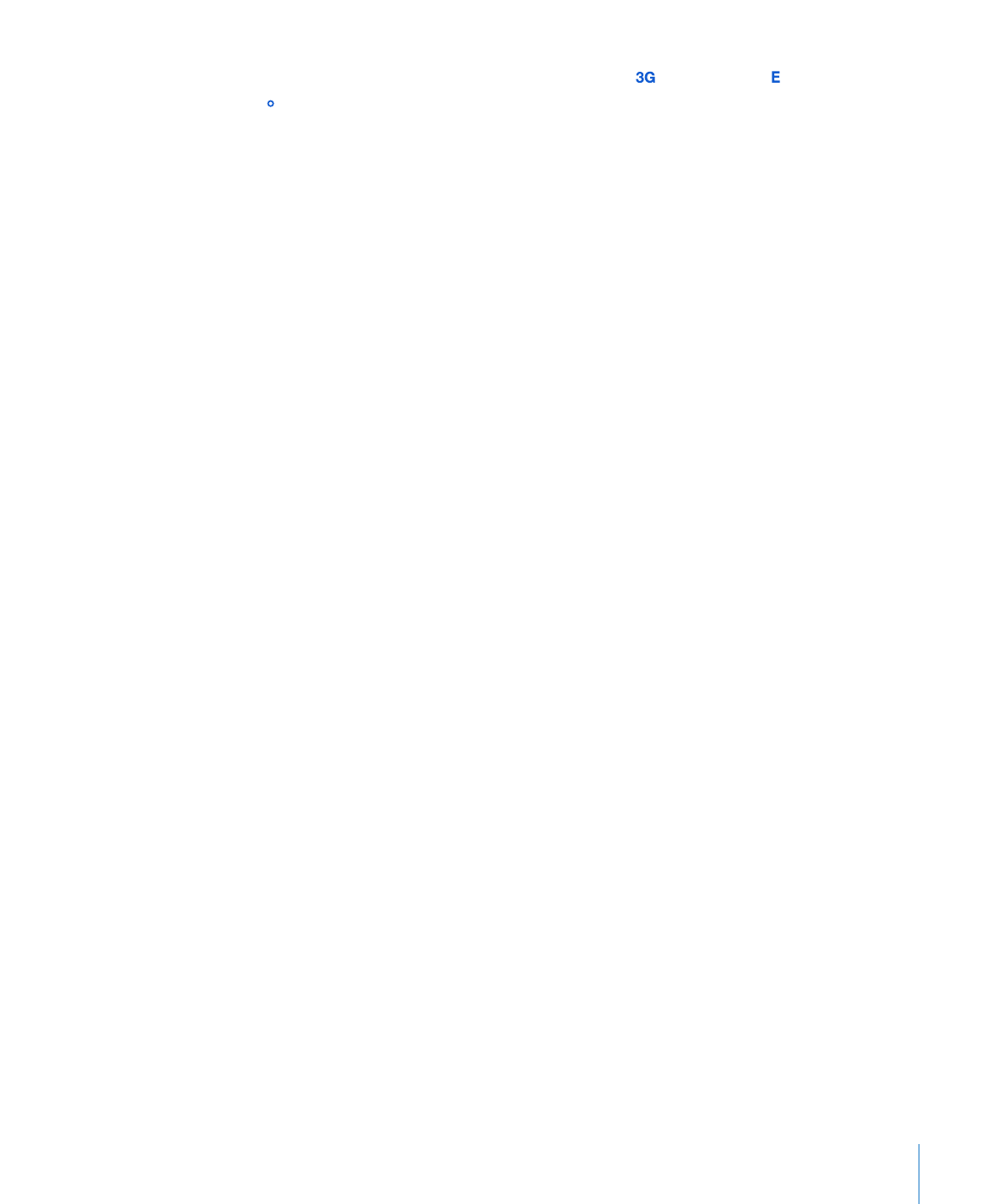
第
2 章
基本功能
39
如果您在屏幕顶部的状态栏中看到了
3G 图标 ( )、EDGE 图标 ( ) 或 GPRS 图标
( ),您就会知道 iPhone 已经通过蜂窝电话数据网络接入 Internet。
【注】如果您没有
3G 连接,则当 iPhone 正在通过蜂窝电话网络传输数据时(例
如正在下载网页)您可能无法接听电话。那时,来电会直接前往语音信箱。
打开
3G: 在“设置”面板中,选取“通用”>“网络”并轻按“启用 3G”。
如果您不在运营商的网络内,您也许能够通过其他运营商来访问
Internet。要启
用电子邮件、
Web 浏览和其他数据服务(只要可能),请打开“数据漫游”。
打开“数据漫游”:
在“设置”面板中,选取“通用”>“网络”,然后打开
“数据漫游”。
【重要事项】
可能需要支付漫游费用。要避免数据漫游费用,请确定“数据漫
游”功能已关闭。
在飞机上访问
Internet
飞行模式会关闭
iPhone 无线电发射器以避免干扰飞机操作。在航空公司以及适用
法规允许的一些区域,您可以在使用飞行模式时打开
Wi-Fi 进行以下操作:
收发电子邮件
Â
浏览
Internet
Â
以无线方式同步通讯录和日历
Â
观看
YouTube 流式视频
Â
获取股票报价
Â
获取地图上的位置
Â
获取天气报告
Â
购买音乐和应用程序
Â
有关更多信息,请参阅第
127 页“飞行模式”。
VPN 访问
VPN(虚拟专用网络)通过 Internet 提供到专用网络(例如,公司或学校的网
络)的安全访问。请使用“网络”设置来配置和打开
VPN。请参阅第 132 页
“网络”。
VPN 也可以被配置描述文件自动设置。请参阅第 17 页“安装配置描述文件”。被
配置描述文件设置后,每当需要
VPN 时,iPhone 可以自动打开 VPN。有关更多信
息,请联系系统管理员。
将
iPhone 用做调制解调器
您可以将
iPhone 3G 或更高版本 用做调制解调器来连接 Internet 或将电脑共享
到
Internet。您可以使用基座接口至 USB 电缆或通过 Bluetooth 将 iPhone 连接到
电脑。
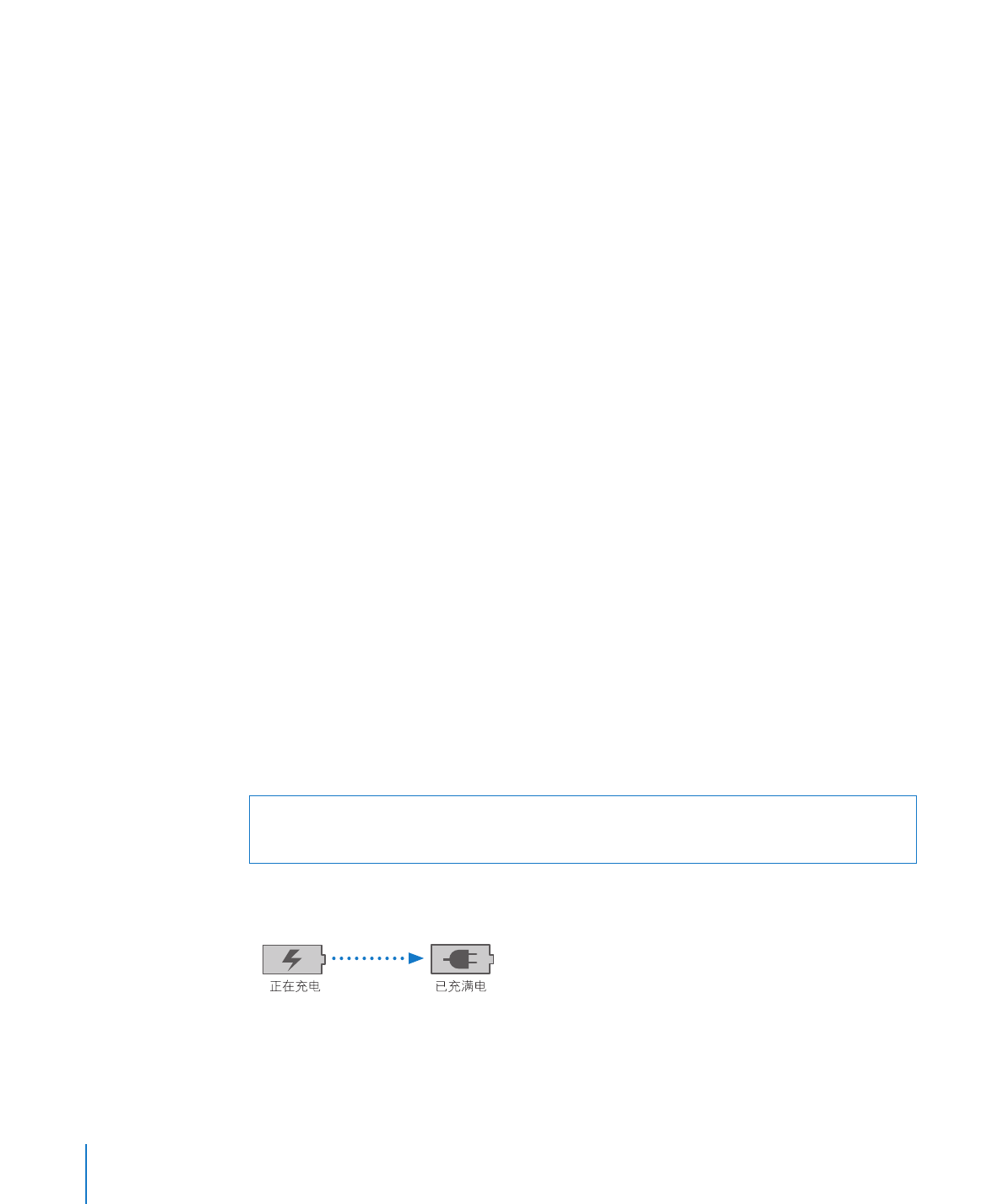
【注】可能需要额外付费。有关更多信息,请联系您的运营商。
通过蜂窝电话数据网络进行网络共享。您不能共享连接到
Internet 的 Wi-Fi 连接。
如果您有
3G 连接,您可以在网络共享时打电话和接听电话。
【注】要配合
Mac 电脑将 iPhone 用做调制解调器,Mac 电脑必须运行 Mac OS X
v10.5.7 或更高版本。
设置网络共享连接:
1
在“设置”中,选取“通用”>“网络”>“网络共享”。
2
将“网络共享”开关滑动到“打开”位置。
3
将 iPhone 连接到电脑:
Â
USB: 使用基座接口至 USB 电缆将电脑与 iPhone 连接。在电脑的“网络”服务
设置中,选取“
iPhone”。
在
Mac 上,首次连接时,一个弹出式窗口会出现,提示“已检测到新的网络
接口”。请点按“网络偏好设置”,配置
iPhone 的网络设置,然后点按“应
用”。在
PC 上,请使用“网络连接”控制面板来配置 iPhone 连接。
Â
Bluetooth: 在 iPhone 上,选取“设置”>“通用”>“Bluetooth”,然后打
开
Bluetooth。请参阅电脑系统软件附带的文稿将 iPhone 与电脑配对并连接到
电脑。
连接上时,屏幕顶部会出现一个蓝色的带条。当您使用
USB 连接时,网络共享仍
会打开,即使您当前没有使用
Internet 连接。
监视蜂窝电话数据网络使用量:
在“设置”中,选取“通用”>“用量”。